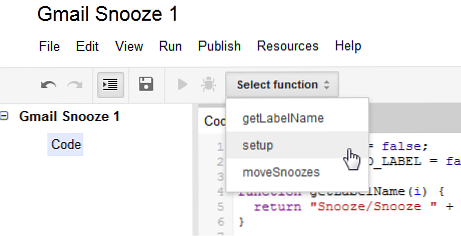So fügen Sie Google Mail eine Snooze-Funktion hinzu, ohne Drittanbieter-Apps verwenden zu müssen

 Ein überlaufender Posteingang ist ein Problem, und fast jeder muss sich täglich damit befassen. Wir versuchen alle zu vermeiden, dass ein riesiger Stapel ungelesener E-Mails in unserem Posteingang verbleibt, aber seien wir ehrlich, wir können nicht alles erledigen, sobald es hereinkommt. Die Verwirrung, die ein voller Posteingang erzeugt, ist manchmal so groß wird zu einem Grund, um die Beantwortung von alleine zu verzögern.
Ein überlaufender Posteingang ist ein Problem, und fast jeder muss sich täglich damit befassen. Wir versuchen alle zu vermeiden, dass ein riesiger Stapel ungelesener E-Mails in unserem Posteingang verbleibt, aber seien wir ehrlich, wir können nicht alles erledigen, sobald es hereinkommt. Die Verwirrung, die ein voller Posteingang erzeugt, ist manchmal so groß wird zu einem Grund, um die Beantwortung von alleine zu verzögern.
Es gibt viele Lösungen und Add-Ons, um E-Mail-Erinnerungen zu erstellen und E-Mails zu bestimmten Zeiten zurückzusenden. Wenn Sie jedoch eine Person sind, die sich selbst bewegt oder einfach nur neue Dinge ausprobiert, gibt es eine Möglichkeit, eine Erinnerung hinzuzufügen Funktion für Google Mail ohne Installation oder Verwendung einer Drittanbieter-App. Bei dieser Methode werden App-Skripts verwendet. Sie müssen jedoch nicht wissen, wie sie kodieren müssen, um sie verwenden zu können. Die Installation dieser Funktion ist schnell und einfach und vor allem völlig kostenlos.
Folgen Sie einfach dieser Schritt-für-Schritt-Anleitung und Sie werden in kürzester Zeit E-Mails verschleieren.
Was ist Google Mail??
Google Mail-Snooze ist ein Skript, das ein neues Snooze-Label zusammen mit 7 neuen Unter-Labels in Ihrem Google Mail-Konto erstellt. Wenn Sie eine E-Mail für 3 Tage speichern möchten, verschieben Sie sie einfach auf das entsprechende Etikett, und das Skript erledigt den Rest der Arbeit. Nach der richtigen Anzahl von Tagen wird die E-Mail erneut in Ihrem Posteingang angezeigt, und Sie können sie sofort wieder einschalten. Oder alternativ damit umgehen.

Das Skript wird von Google überprüft. Sie müssen sich also nicht darum kümmern, es Ihrem Google Mail-Konto hinzuzufügen.
Einrichten von Google Mail Snooze
Das Einrichten des Skripts ist einfach und dauert nur wenige Minuten. Um zu beginnen, gehen Sie zu Google Text & Tabellen und erstellen Sie eine neue Tabelle. Wählen Sie im Menü Extras “Script Editor… ”.

Löschen Sie im Skripteditor standardmäßig alle vorhandenen Elemente und fügen Sie folgenden Code ein:
var MARK_UNREAD = false; var ADD_UNSNOOZED_LABEL = false; Funktion getLabelName (i) return "Snooze / Snooze" + i + "days"; function setup () // Erstelle die Labels, die wir zum Snoozieren brauchen GmailApp.createLabel ("Snooze"); for (var i = 1; i 0) if (newLabel) // Verschiebe die Threads in das Label "today" newLabel.addToThreads (page); else // Es sei denn, es ist Zeit, es aufzuheben GmailApp.moveThreadsToInbox (page); if (MARK_UNREAD) GmailApp.markThreadsUnread (Seite); if (ADD_UNSNOOZED_LABEL) GmailApp.getUserLabelByName ("Unsnoozed") .addToThreads (Seite); // Verschiebe die Threads aus dem Label "gestern" oldLabel.removeFromThreads (Seite); Klicken Sie nach dem Einfügen des Codes auf das Disc-Symbol, um das Skript zu speichern, und geben Sie ihm einen Namen. Sobald Sie das getan haben, klicken Sie auf die Schaltfläche “Funktion auswählen” Dropdown-Menü und wählen Sie “Konfiguration”. Klicken Sie nun auf die Schaltfläche "Ausführen" (das graue Dreieck). Sie müssen das Skript autorisieren, bevor Sie es ausführen können.
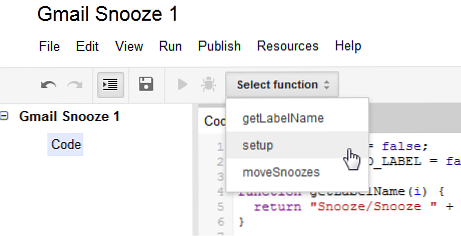
Wechseln Sie jetzt zu Google Mail und sehen Sie sich Ihre Etiketten an. Ein neuer “Snooze” Label ist jetzt erschienen. Wenn Sie dieses neue Label erweitern, finden Sie 7 neue Unteretiketten. Natürlich muss dies nicht erweitert werden, um zu funktionieren, sodass es nicht zu viel unnötigen Durcheinander gibt.

Es ist jetzt Zeit, den Auslöser des Skripts einzustellen. Da das Skript nach Tagen arbeitet, sollte es jede Nacht ausgeführt werden und eine verschleierte E-Mail von Label zu Label weiterleiten, bis es wieder in den Posteingang gelangt.
Um den Auslöser einzurichten, kehren Sie zum Skripteditor zurück, klicken Sie auf das Menü Ressourcen und wählen Sie “Auslöser des aktuellen Skripts”.

Eine Aufforderung informiert Sie darüber, dass derzeit keine Auslöser vorhanden sind, und bietet Ihnen an, einen neuen hinzuzufügen. Im “Lauf” wählen Sie das moveSnoozes Funktion. Klicken Sie unter Ereignisse auf Zeitgesteuert, und dann wählen “Tagestimer” und “Mitternacht bis 1 Uhr”.

Sie können natürlich etwas anderes als Auslöser wählen, aber bei der Erstellung des Skripts ist dies die logischste Option. Das ist es, Ihr Google Mail-Snooze ist eingerichtet und bereit zu arbeiten!
Google Mail-Snooze verwenden
Jetzt ist es an der Zeit, Gmail Snooze in die Tat umzusetzen. Wenn Sie auf eine E-Mail stoßen, die Sie einschalten möchten, markieren Sie sie und klicken Sie auf “Ziehen nach:” Menü (Ordnersymbol) und finden Sie die richtige Bezeichnung für die Zeitdauer, für die Sie die Nachricht speichern möchten.

Wenn Sie auf das Etikett klicken, wird die Nachricht aus Ihrem Posteingang ausgeblendet und im entsprechenden Ordner abgelegt. Wenn Sie die Beschriftungen im linken Fensterbereich betrachten, können Sie die E-Mails sehen, die dort warten. Das moveSnoozes Die Funktion wird jede Nacht zwischen Mitternacht und 1 Uhr morgens ausgeführt und alle Ihre verschleierten E-Mails werden um ein Etikett nach vorne verschoben. Wenn die Zeit abgelaufen ist, wird die verschleierte E-Mail erneut in Ihrem Posteingang angezeigt.
Google Mail-Snooze entfernen
Wenn Sie entschieden haben, dass Sie Google Mail Snooze nicht mehr verwenden möchten, können Sie es einfach entfernen. Rufen Sie den Skript-Editor erneut auf und wählen Sie in der linken Leiste die Option Google Mail Snooze Skript, dann klicken Sie auf Datei -> Löschen.

Dadurch wird der Zugriff auf das Skript von Ihrem Google-Konto aufgehoben (Sie können die Liste hier überprüfen, um zu sehen, dass es entfernt wurde). Was es nicht tut, ist das Löschen der Etiketten, die es erstellt hat. Klicken Sie dazu einfach auf das Snooze-Label im linken Bereich und wählen Sie “Beschriftung entfernen”. Dadurch werden auch alle Unterbeschriftungen entfernt. Stellen Sie nur sicher, dass Sie nicht versehentlich verschleierte E-Mails zusammen mit den Etiketten löschen, da diese für immer verloren gehen!

Abschließende Gedanken
Die Verwendung des Gmail-Snooze-Skripts ist zwar nicht die verfeinerteste oder aufregendste Art, E-Mails zu speichern, aber es ist eine großartige Möglichkeit, um in die Welt der App-Skripte zu gelangen. Wenn Sie sich damit auskennen, können Sie Google Mail sogar automatisieren und anpassen des Weiteren. Es ist kostenlos und erfordert keine Apps von Drittanbietern, was immer ein Plus ist. Es ist eine großartige Möglichkeit, E-Mails zu speichern, die leicht zu merken und einfach auszuführen sind. Im Gegensatz zu anderen Methoden kann ich das selbst wirklich sehen.
Was ist mit dir? Geben Sie Gmail Snooze einen Versuch? Verwenden Sie etwas anderes, um Ihren überlaufenden Posteingang zu steuern? Teilen Sie in den Kommentaren!
Uhrenbild über Shuttertock
Erfahren Sie mehr über: E-Mail-Tipps, Google Mail.